Det er en rekke forskjellige nettleseredukker opp på markedet i det siste. Hovedårsaken til dette er at mer enn noen gang begynner brukere å bli syke av mainstream-nettleserne. Chrome spiser opp RAM (og har store personvernproblemer), og Firefox mens den blir bedre trenger fortsatt arbeid. Det er grunnen til at den modige nettleseren og nettleseren Vivaldi har fått litt oppmerksomhet.
AVSLØRINGS VARSEL: Bla nedover og se videoopplæringen på slutten av denne artikkelen.
Vivaldi-nettleseren er en ny implementering avOpera nettleser, før (etter Vivaldis syn) endret alt seg på det verste. På samme måte som Opera, har Vivaldi ting som hurtigvalg, tilbakespoling / spol fremover og andre Opera-nettleserfunksjoner. I tillegg har den mange nye ting å vise frem også, som Adaptive Interface Color: noe som gjør at nettleseren kan endre farger basert på nettlesersiden, og etc.
Denne nettleseren har litt god støtte for Linux. I denne artikkelen skal vi gå gjennom alle måtene å installere Vivaldi-nettleseren på Linux.
Ubuntu / Debian

Ønsker å få Vivaldi nettleser til å fungereUbuntu PC-en din? Slik gjør du det. Begynn med å åpne et terminalvindu. Herfra kjører du oppdateringsverktøyet. Dette for å sikre at alle programmene, bibliotekene og andre ting er oppdatert.
Merk: Debian-brukere følger disse instruksjonene, da Ubuntu og Debian er veldig like. Du må kanskje bytte ut apt med apt-get.
sudo apt update sudo apt upgrade -y
Etter å ha kjørt oppgraderingsverktøyet, er det på tide å gjøre detlast ned og installer pakken. Naviger over til Vivaldi nedlastingsside i nettleseren. Se etter “Vivaldi 64 bit” hvis Ubuntu PC er 64 bit. Løpe 32 bit? Ta tak i nedlastingen som er merket “Vivaldi 32 bit”.
Merk: Hvis du bruker Ubuntu ARM (som Ubuntu Mate for Raspberry Pi og etc), må du laste ned “Vivaldi ARM DEB” i stedet.
Når DEB-pakkefilen er ferdig med nedlastingen, blir den lagret i ~ / Nedlastinger. Bruk CD-kommandoen til å flytte terminalen til ~ / Downloads. Deretter bruker du LS-kommandoen, liste opp alt i katalogen.
cd ~/Downloads ls
Se etter navnet på DEB-filen, og skriv den ut slik. For eksempel blir versjon 1.14 av pakken skrevet ut slik:
sudo dpkg -i vivaldi-stable_1.14.1077.45-1_amd64.deb
Å kjøre DPKG vil installere Vivaldi på Ubuntu PC. På grunn av hvordan pakker er bygget, kan det imidlertid være manglende avhengigheter som ikke klarer å installere. For å fikse dette, kjør apt install -f.
sudo apt install -f
Når apt install -f avslutter, Vivaldi skal være brukbar.
Arch Linux
Arch Linux har ikke en offisiell Vivaldipakke på nettstedet. Ikke desto mindre har Arch-brukere funnet ut en måte å portere nettleseren over ved hjelp av AUR. For å installere Vivaldi på Arch Linux, gå først til denne siden og last ned det siste øyeblikksbildet av nettleseren. Alternativt kan du klone det med git:
git clone https://aur.archlinux.org/vivaldi.git
Etter å ha klonet det siste Vivaldi-stillbildet, kjører du byggeprosessen for å generere og installere en ny AUR-pakke.
makepkg
Å kjøre denne kommandoen vil starte pakkengenerasjonsprosess. Det vil ta litt tid, men etter at den er ferdig vil du sitte igjen med en installerbar, innfødt, Arch Linux Vivaldi-pakkefil. Installer den på systemet med:
sudo pacman -U *.pkg.tar.xz
Fedora
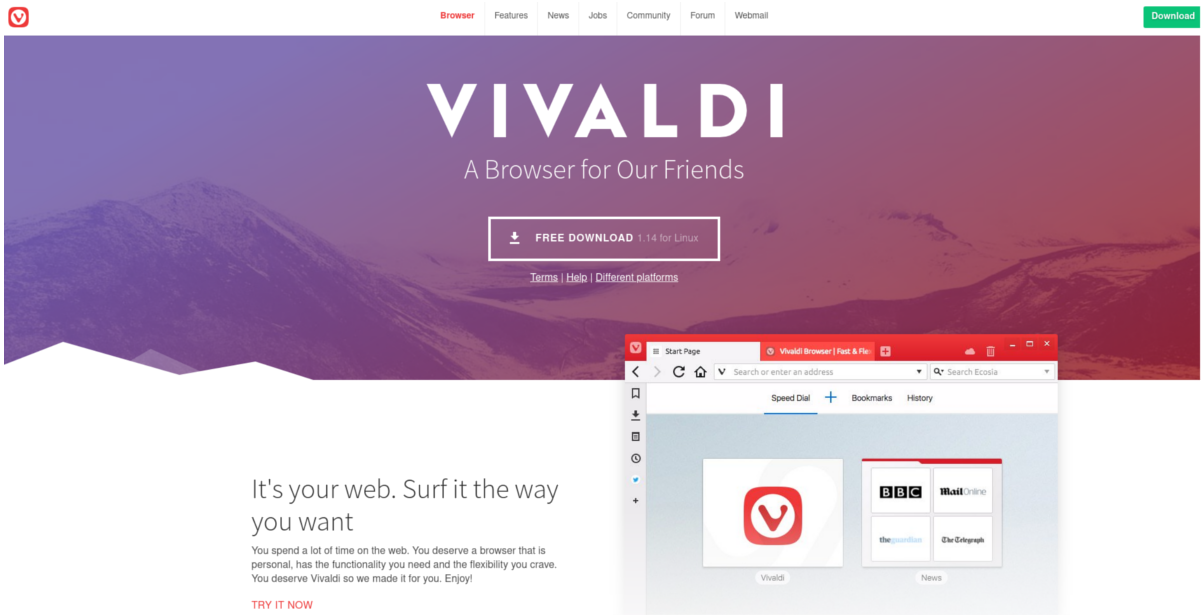
Det er ganske enkelt å installere Vivaldi på Fedora. Åpne først den offisielle nedlastingssiden for nettleseren og finn versjonen av Vivaldi som samsvarer med systemet ditt. 64-biters Fedora-brukere bør velge “Vivaldi 64 bit”, og etc.
Høyreklikk på nedlastingslenken, og velg“Kopier linkadresse” (eller tilsvarende). Flytt deretter til terminalen og installer den via DNF-pakksjefen. For å installere versjon 1.14, for eksempel, gjør du det:
sudo dnf install https://downloads.vivaldi.com/stable/vivaldi-stable-1.14.1077.45-1.x86_64.rpm -y
Når DNF er ferdig med å installere Vivaldi-pakken, vil nettleseren være brukbar på din Fedora PC.
Opensuse
I likhet med Fedora støttes OpenSUSE av Vivalditeamet via en nedlastbar RPM-fil. Gå over til nedlastingssiden og ta tak i den siste RPM (for 32 eller 64 bit). Når du er lastet ned, bruker du CD-kommandoen i terminalen for å navigere til ~ / Downloads-katalogen. Bruk deretter LS for å avsløre navnet på RPM-filen.
cd ~/Downloads ls
Pakken er installerbar for alle nåværendeversjoner av SUSE (Leap / Tumbleweed) via Zypper-pakkehåndtereren. Fra og med denne artikkelen er versjon 1.14 den siste versjonen av Vivaldi-nettleseren. Husk at fordi du må endre kommandoen nedenfor med riktig versjon hvis den oppdateres eller kommandoen ikke vil fungere.
For best resultat, kopier du filnavnet til RPM som vises i LS.
sudo zypper install vivaldi-stable-1.14.1077.45-1.x86_64.rpm
Andre Linux-er
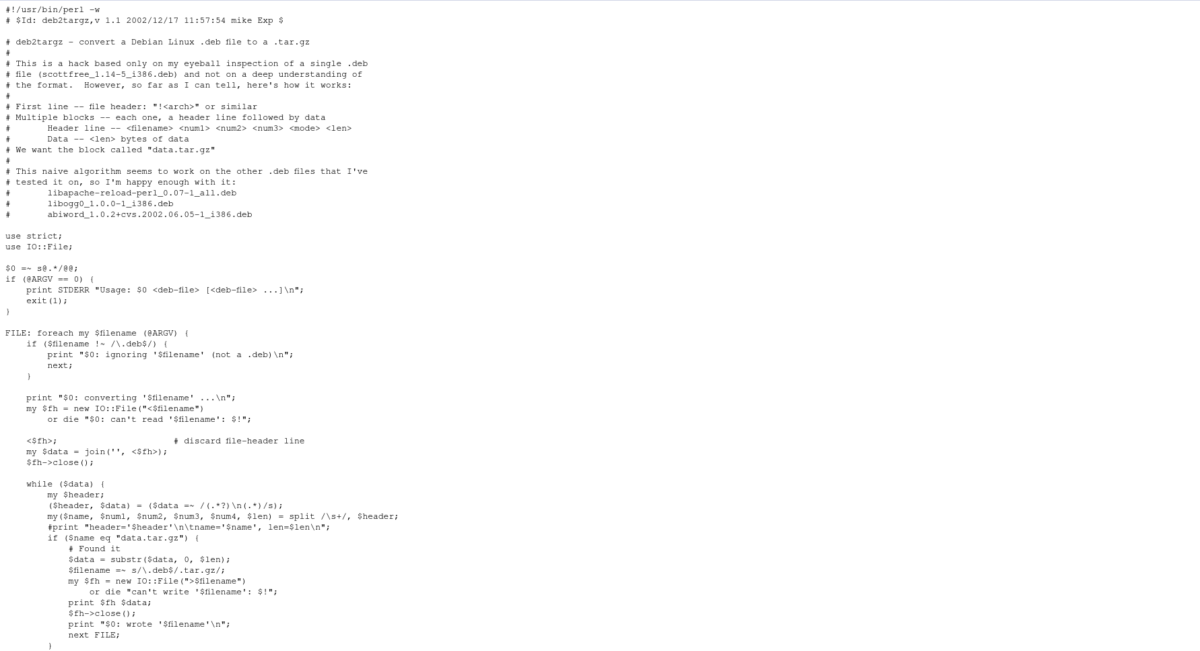
Dessverre har ikke Vivaldi en vanlig .tar.gz-utgivelse av nettleseren deres, så å få den til å kjøre på Linux-distribusjoner som ikke er mainstream vil være utfordrende (hvis de ikke har noe som Arch AUR). Hvis du absolutt elsker denne nettleseren og ønsker å bruke den på Linux-distribusjonen din, men likevel ikke finner en binær, kan du vurdere å laste ned deb2targz-skriptet. Det kan enkelt konvertere enhver Debian-pakkefil til en tar.gz arkivfil.
Etter å ha konvertert den, kan det hende du kan installere nettleseren til systemet manuelt.













kommentarer